win11打字没有选字框怎么办 win11打字不出现文字提示框怎么解决
更新时间:2023-08-24 13:45:57作者:jhuang
一些用户发现在win11中文版系统中打字时无法看到选字框,这给他们的输入体验带来了一定的困扰,win11打字没有选字框怎么办呢?无论是在工作中还是日常生活中使用电脑,都希望能够高效地输入文字,因此解决这个问题是非常重要的。接下来,让我们一起来看看win11打字不出现文字提示框怎么解决。
win11打字不显示选字框解决方法:
1、以搜狗输入法为例,点击输入法图标,打开“更多设置”。
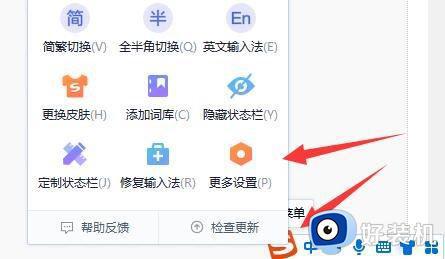
2、然后点击左侧的“高级”选项。
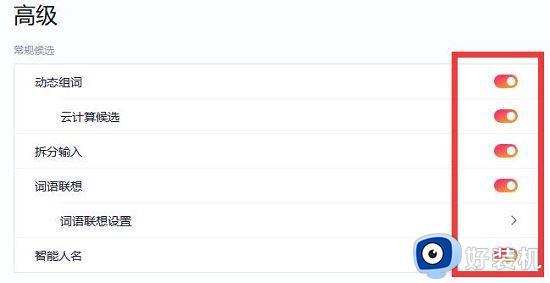
3、进入后,打开“常规候选”中的开关。
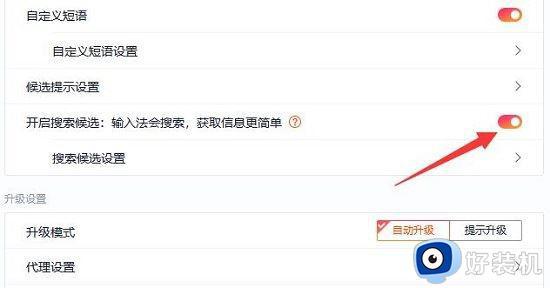
4、打开下面的开启搜索候选,显示选择框。
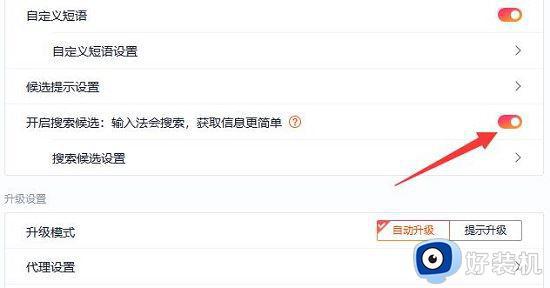
以上就是解决win11打字不显示选字框的全部内容,如果您还不了解,可以按照以上小编的方法操作,希望这些方法能帮助到您。
win11打字没有选字框怎么办 win11打字不出现文字提示框怎么解决相关教程
- win11输入法选字框消失怎么回事 win11打字不显示选字框如何解决
- win11打字左上角有个框框如何取消 win11左上角打字框怎么取消掉
- win11输入法候选框不见了怎么回事 windows11输入法不显示候选框如何解决
- win11输入法不显示候选字怎么办 win11输入法不显示选字框解决方法
- win11输入法输入时看不到字怎么办 win11电脑打字看不到输入框里的字如何解决
- 新电脑win11输入法不显示选字框怎么办 win11输入法的选字框不见了怎么恢复
- win11无法在文本框输入文字怎么办 win11文本框无法输入的解决方法
- win11自带输入法没有候选字怎么办 win11自带输入法不显示选字解决方法
- win11无法输入文字的解决方法 win11不能输入文字怎么办
- 为什么win11打不出汉字只能打出字母 win11打不出汉字只能打出字母的原因和解决方法
- win11家庭版右键怎么直接打开所有选项的方法 win11家庭版右键如何显示所有选项
- win11家庭版右键没有bitlocker怎么办 win11家庭版找不到bitlocker如何处理
- win11家庭版任务栏怎么透明 win11家庭版任务栏设置成透明的步骤
- win11家庭版无法访问u盘怎么回事 win11家庭版u盘拒绝访问怎么解决
- win11自动输入密码登录设置方法 win11怎样设置开机自动输入密登陆
- win11界面乱跳怎么办 win11界面跳屏如何处理
win11教程推荐
- 1 win11安装ie浏览器的方法 win11如何安装IE浏览器
- 2 win11截图怎么操作 win11截图的几种方法
- 3 win11桌面字体颜色怎么改 win11如何更换字体颜色
- 4 电脑怎么取消更新win11系统 电脑如何取消更新系统win11
- 5 win10鼠标光标不见了怎么找回 win10鼠标光标不见了的解决方法
- 6 win11找不到用户组怎么办 win11电脑里找不到用户和组处理方法
- 7 更新win11系统后进不了桌面怎么办 win11更新后进不去系统处理方法
- 8 win11桌面刷新不流畅解决方法 win11桌面刷新很卡怎么办
- 9 win11更改为管理员账户的步骤 win11怎么切换为管理员
- 10 win11桌面卡顿掉帧怎么办 win11桌面卡住不动解决方法
